本文主要介绍Excel中换行的方法及技巧。在Excel中,换行是指将一段文字或内容分成多行显示,以适应单元格的宽度。通过换行操作,可以提高数据的可读性和展示效果。
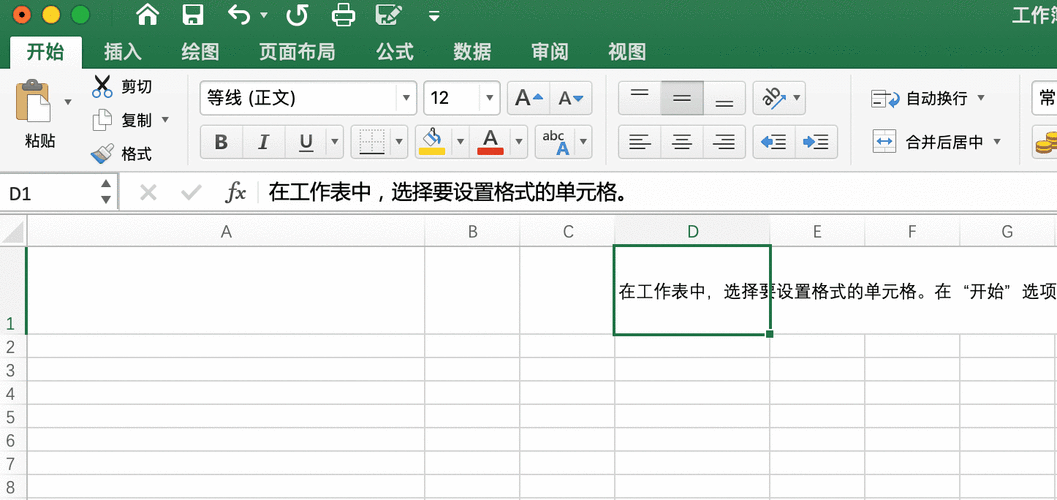
手动换行
手动换行是最常用的换行方法之一,通过手动添加换行符来实现。在需要换行的位置,可以使用Alt+Enter快捷键或者直接按下Enter键来添加换行符。这样,文字就会在单元格中自动换行,并且根据单元格宽度自动调整文字的行高。
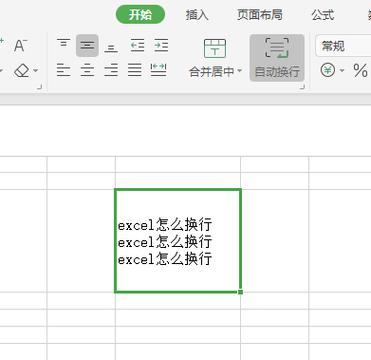
自动换行
自动换行功能可以使文字根据单元格的宽度自动调整换行位置。通过以下步骤可以设置自动换行:
- 选中需要设置自动换行的单元格。
- 点击“开始”选项卡中的“自动换行”按钮,或者使用Ctrl+1快捷键打开“格式单元格”对话框。
- 在“格式单元格”对话框的“对齐”选项卡中,勾选“自动换行”复选框。
- 点击“确定”按钮保存设置。
这样,选中的单元格中的文字就会根据单元格宽度自动调整换行位置。
文本换行
文本换行是在公式中使用的一种特殊换行方式,可以将长文本分成多行,以便更好地阅读和编辑。在Excel中,可以通过以下步骤进行文本换行:
- 选中要进行文本换行的单元格。
- 点击公式栏或者编辑栏,将光标移动到需要换行的位置。
- 按下Alt+Enter快捷键,添加换行符。
- 在添加换行符后,可以继续输入下一行的文本内容。
这样,就可以在单元格中实现文本的换行显示。
自动调整行高和列宽
在Excel中,可以自动调整行高和列宽,以适应内容的显示。通过以下方法可以实现自动调整行高和列宽:
- 选中需要自动调整行高和列宽的区域。
- 双击行号或列标之间的分隔线,或者通过右键点击选中区域,选择“行高”或“列宽”选项进行调整。
- Excel会自动根据内容的多少和字体的大小,调整行高和列宽。
这样,文字或内容就会根据单元格的大小进行自动调整,从而实现更好的显示效果。
换行技巧
除了常规的换行方法之外,还有一些换行技巧可以帮助提高工作效率:
自动换行对齐
可以将多行文本对齐方式设置为左对齐、居中对齐或右对齐。换行符替换
可以使用替换功能将换行符替换为其他字符,以便在其他应用程序或系统中使用。合并单元格
可以通过合并单元格的方式将多个单元格合并成一个,从而实现更大范围的换行显示。
通过掌握这些换行技巧,可以更加灵活地处理Excel中的换行操作。






